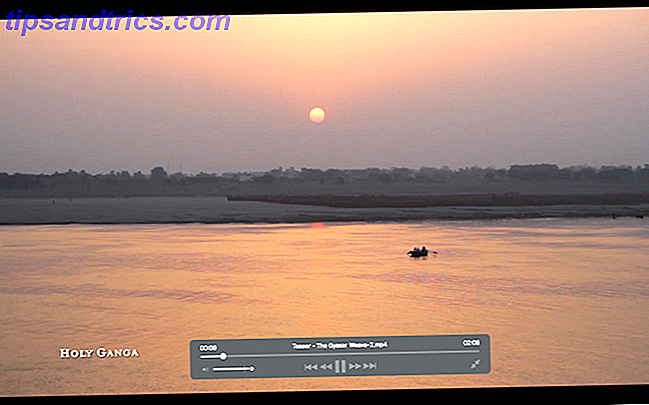Op Linux-laptops is een van de meest voorkomende klachten dat de levensduur van de batterij niet zo goed is als men zou hopen. Het is waar dat met de standaardinstellingen, Linux een fatsoenlijke levensduur van de batterij krijgt, maar niet zo goed afgesteld als bijvoorbeeld laptops die met Windows worden meegeleverd. Het is eenvoudig om de prestaties van uw batterij te volgen. Take Control Of Your Power Gebruik met Gnome Power Statistics [Linux] Take Control of Your Power Gebruik met Gnome Power Statistics [Linux] Voor iedereen die zich bewust is van je stroomverbruik, heb je waarschijnlijk de neiging om te controleren over uw energie-instellingen vaak om ervoor te zorgen dat u zo energiezuinig mogelijk bent. Dit is zelfs meer ... Lees meer, maar het is moeilijker om de juiste instellingen te krijgen. U kunt echter via een toepassing genaamd PowerTOP achterhalen welke instellingen het beste zijn voor uw systeem, samen met verschillende statistieken op laag niveau.
Over PowerTOP
PowerTOP is een applicatie ontwikkeld door Intel en gaat helemaal over het vinden van de beste energie-instellingen op Linux-systemen. Het is niet de enige oplossing voor Intel om energiebesparende applicaties te gebruiken - het heeft ook een applicatie die de Intel Thermal Daemon wordt genoemd. Het is moeilijk om te beschrijven wat de thermische daemon doet in termen van de leek, maar weet alleen dat het alleen werkt met Intel-processors. PowerTOP daarentegen werkt met alle processors omdat het kijkt naar algemene instellingen van niet alleen de processor, maar ook van andere componenten in uw systeem.
Installatie van PowerTOP
PowerTOP kan op uw systeem worden geïnstalleerd door te zoeken naar "powertop" in uw respectieve pakketbeheerder. Ubuntu-gebruikers kunnen het met de opdracht installeren:
sudo apt-get install powertop
Fedora-gebruikers kunnen het installeren met:
sudo yum install powertop
Soms is de versie die is opgenomen in de distributierepository's echter een beetje achterhaald - je kunt zelf de absolute nieuwste versie compileren door de broncode te achterhalen.
Overzicht
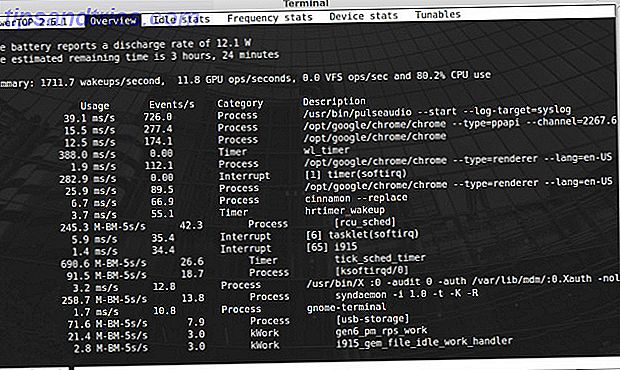
PowerTOP heeft geen grafische gebruikersinterface, dus u moet het uitvoeren door een terminal te starten en de opdracht uit te voeren:
sudo powertop
Hierdoor wordt het programma gestart en wordt u op het tabblad geplaatst met de verschillende wakelocks die uw processor momenteel wakker houden. Het is een goed idee om dit regelmatig te controleren om er zeker van te zijn dat er geen programma of service is die constant je processor gebruikt (en daarmee de batterij) wanneer dat niet het geval zou moeten zijn. Dit tabblad is uitsluitend bedoeld om te monitoren - er is niets dat u hier kunt doen, behalve wat er aan de hand is. Er moeten maatregelen worden genomen voor het programma of de service in kwestie die de problemen veroorzaakt. Als u naar het volgende tabblad wilt gaan, drukt u op de knop Tab.
Statistieken Tabs

Het tabblad Niet-actieve statistieken toont u verschillende informatie over de C-status van de processor. Voor ons is er weinig dat we van dit tabblad kunnen leren, hoewel het geen pijn doet om er meer over te leren als je geïnteresseerd bent.

Ongeveer hetzelfde geldt voor de tabbladen Frequentie Statistieken en Apparaatstatistieken.

Hoewel het tabblad Apparaatstatistieken iets nuttiger kan zijn om te bepalen wat meer SAP verbruikt.
tunables

Op het laatste tabblad worden al uw tunables weergegeven. Dit zijn de verschillende systeeminstellingen die u kunt aanpassen om het energieverbruik te verminderen. Je kunt elk item doorlopen door op de pijltoets omlaag te drukken. Je kunt de instelling tijdelijk wijzigen door op de spatiebalk te drukken of op elk item met de tekst 'Slecht' om het in 'Goed' te zetten. Merk op dat ik zei dat deze wijziging tijdelijk is, omdat ze verdwijnen zodra je het systeem herstart.
PowerTOP-rapport

Om deze instellingen daadwerkelijk te bewaren, hoeft u deze niet telkens te wijzigen als u uw systeem opstart, u moet PowerTOP afsluiten door op Esc te drukken en vervolgens de opdracht uit te voeren:
sudo powertop --html
Dit duurt even om een HTML-rapport van uw systeem te genereren. Hierin krijg je verschillende commando's die je kunt gebruiken om die tunables permanent aan te passen naar de gewenste waarden. Je kunt ze allemaal kopiëren (ja, het is een beetje vervelend) en plak deze in het bestand /etc/rc.local .
PowerTOP helpt echt de levensduur van de batterij
Zonder PowerTOP te gebruiken, riskeert u niet te kunnen bepalen of er applicaties zijn die stroom gebruiken wanneer ze dat niet zouden moeten zijn. Dankzij het tabblad Tunables, kunt u hiermee ook controleren op veelgebruikte systeeminstellingen die kunnen worden gewijzigd om een betere levensduur van de batterij te verkrijgen. Dus hoewel je misschien andere tools of trucs zoals laptop-mode-tools en TLP 7 Simple Tips gebruikt om de levensduur van je Linux-laptop te verbeteren 7 eenvoudige tips om de levensduur van je Linux-laptop te verbeteren Hoe kun je meer tijd uit je batterij persen en genieten van een echt draagbare Linux-computerervaring? Meer lezen of de inmiddels verdwenen Jupiter Haal meer uit uw batterij met Jupiter [Linux] Haal meer uit uw batterij met Jupiter [Linux] Haal een betere levensduur van de batterij uit uw Linux-laptop. Jupiter-applet is een klein programma dat u helpt energie te besparen door uw CPU aan te passen, de Linux-kernel en uw hardware aan te passen. U zult waarschijnlijk een ... Lees meer, het is nog steeds een goed idee om PowerTOP te controleren.
Deel met ons uw verbeterde batterijduur die u dankzij PowerTOP hebt behaald. Of denk je dat het zinloos is? Laat het ons weten in de reacties!